
Nuove
funzionalità
Nighthawk X6S
Range Extender Tri-Band WiFi AC3000
Modello EX8000
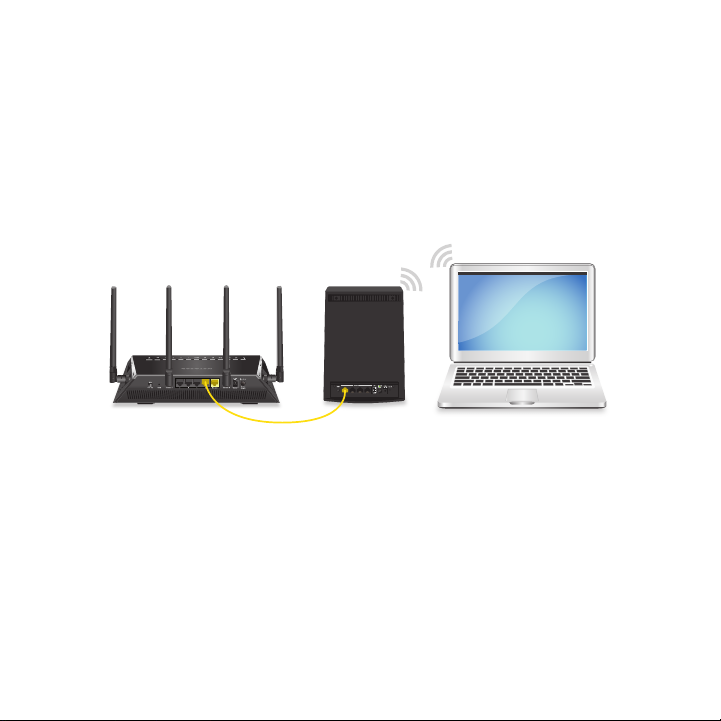
Utilizzo dell'extender in modalità Access
Point
È possibile configurare l'extender come access point WiFi. Il WiFi Tri-band
è disponibile quando l'extender è in modalità access point.
Le seguenti istruzioni presuppongono che l'extender non sia stato
configurato in precedenza.
¾ Per utilizzare l'extender in modalità access point:
1. Collegare l'extender a una presa elettrica.
Il LED di alimentazione diventa verde.
Se il LED di alimentazione non si accende, premere il pulsante
di alimentazione.
2
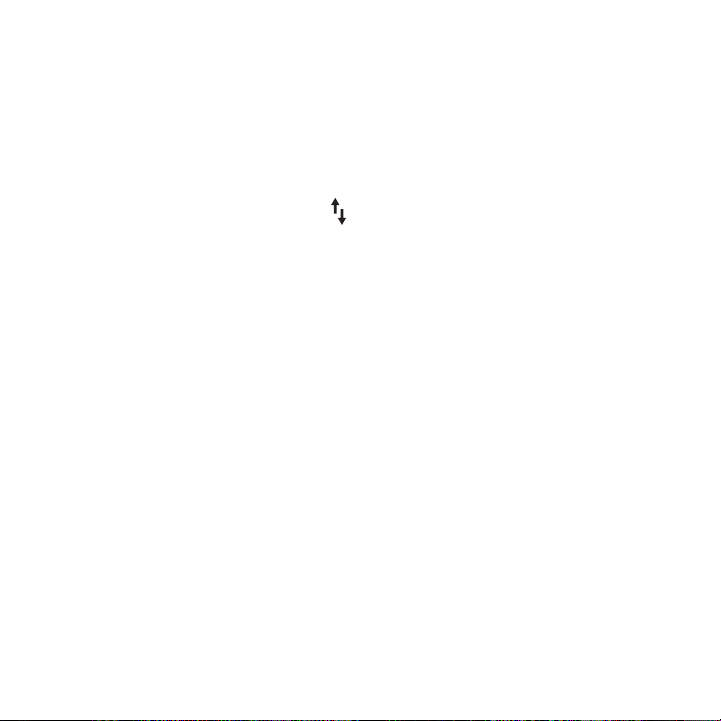
2. Collegare il computer o il dispositivo mobile all'extender utilizzando
una connessione WiFi o Ethernet:
• WiFi. Sul computer o dispositivo mobile WiFi, aprire il programma
di gestione delle connessioni WiFi, quindi individuare e connettersi
alla rete dell'extender chiamata NETGEAR_EXT.
Quando il dispositivo mobile o computer WiFi è connesso
all'extender, il LED Client diventa bianco fisso.
• Ethernet. Utilizzare un cavo Ethernet per collegare la porta
Ethernet sull'extender a una porta Ethernet sul computer.
Nota: se si desidera utilizzare una connessione Ethernet,
è necessario eettuare questa operazione prima di collegare
l'extender al router del modem o al router.
3. Avviare un browser Web e visitare il sito Web www.mywifiext.net.
Viene visualizzata l'installazione guidata NETGEAR.
4. Utilizzare un cavo Ethernet per collegare il router a una porta Ethernet
sull'extender.
Nota: non collegare l'extender direttamente al modem DSL o
cablato. L'extender non funziona come router. Se la rete include un
server DHCP, è possibile collegare l'extender a uno switch o a un hub
connesso al server DHCP.
5. Tornare all'installazione guidata di NETGEAR e seguire le istruzioni per
completare la configurazione dell'extender come access point.
3
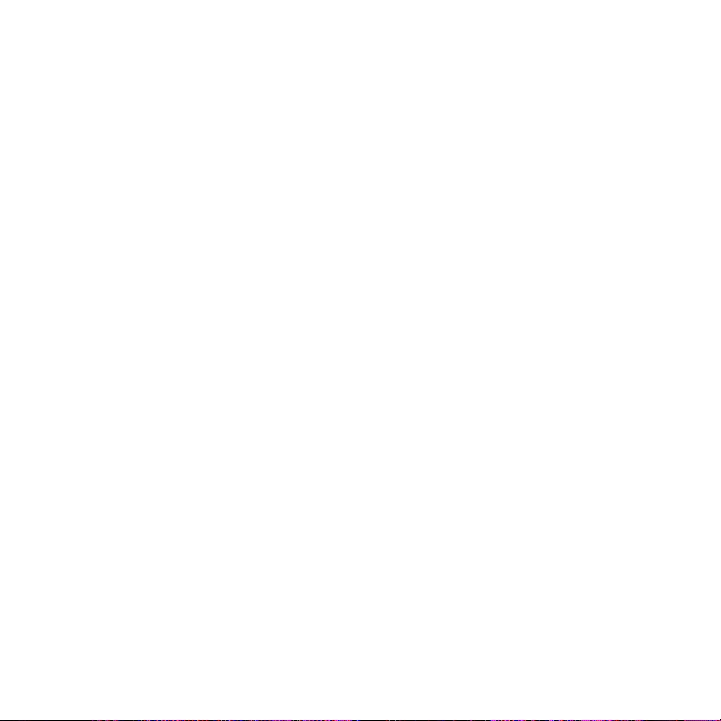
Connettersi alla rete dell'extender
Dopo aver completato il processo di configurazione, è possibile connettere
tutti i dispositivi alla nuova rete dell'extender utilizzando una connessione
WiFi, cablata o WPS.
Connessione WiFi
Nota: se è stata attivata la funzione One WiFi Name (Unico nome WiFi),
l'extender utilizza lo stesso nome e la password della rete WiFi del router.
¾ Per connettersi alla rete WiFi dell'extender:
1. Sul computer o dispositivo mobile WiFi, aprire il programma di
gestione della connessione WiFi che gestisce le connessioni WiFi.
Il programma di gestione delle connessioni WiFi ricerca le reti WiFi
disponibili nell'area.
2. Individuare e selezionare il nome di rete (SSID) WiFi dell' extender
e immettere la password WiFi dell'extender.
Si tratta dell'SSID e della password configurati durante il processo di
installazione. Se è stata attivata la funzione One WiFi Name (Unico
nome WiFi), utilizzare l'SSID e la password del router.
4
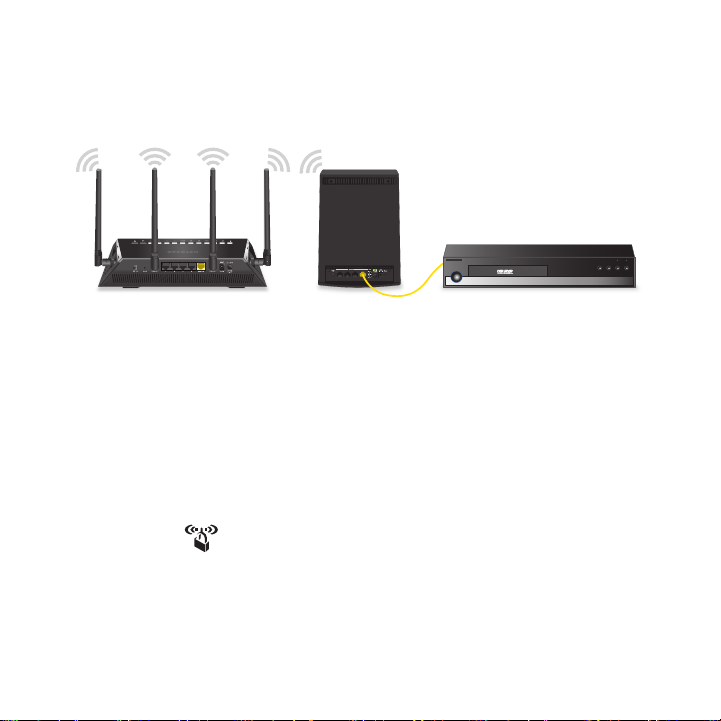
Connessione cablata
È possibile collegare un dispositivo cablato a una porta Ethernet
sull'extender tramite un cavo Ethernet.
DVD PLAYER
ON/STANDBY
PROGRESSIVE SCAN
OPEN?CLOSE PLAY STOP
Connessione WPS
Per informazioni sul pulsante WPS presente sul dispositivo WPS, fare
riferimento alle istruzioni o alla guida online fornite con il dispositivo.
Alcuni apparecchi meno recenti non sono in grado di utilizzare WPS.
¾ Per connettersi all'extender utilizzando una connessione
WPS:
1. Premere il tasto WPS sull'extender.
Il LED WPS lampeggia in bianco.
2. Premere entro due minuti il pulsante WPS sul dispositivo WPS.
Quando l'extender si collega al dispositivo WPS, il LED WPS diventa
bianco fisso.
5
P-SCAN
POWER

Eettuare l'accesso alle impostazioni
dell'extender
Dopo l'installazione, è possibile accedere all'extender per visualizzare
o modificare le relative impostazioni.
¾ Per accedere all'extender:
1. Avviare un browser Web da un computer o da un dispositivo mobile
connesso alla rete dell'extender.
2. Accedere all'extender:
• Se non è stata attivata la funzione One WiFi Name (Nome WiFi
unico), immettere www.mywifiext.net nel campo degli indirizzi
del browser.
• Se tale funzione è stata attivata, immettere uno dei seguenti URL:
- Computer Windows: http://mywifiext
- Computer Mac e dispositivi iOS: http://mywifiext.local
- Dispositivi Android: http://<indirizzo IP extender>
(ad esempio, http://192.168.1.3)
Per trovare l'indirizzo IP del proprio extender, procedere come
segue:
a. Connettersi al router.
b. Trovare la pagina nell'interfaccia Web del router che elenca
i dispositivi connessi al router.
6
